CAD是目前功能强大的制图软件,现在越来越多的朋友在进行使用,但也有不少新手对软件的功能不太了解,不知道如何操作。cad可以用鼠标进行缩放,但是缩放工具能够按照真实尺寸来缩放,会更加的精准,但是CAD的缩放工具如何使用?其实只要熟悉软件的功能就能做到,下面来示范一下给大家看看。
第1步
这里为了讲解需要用到的图形来展示缩放工具功能我已经画好了一个三角形和一个长方形,两个图形的底边长度都是800如图所示。
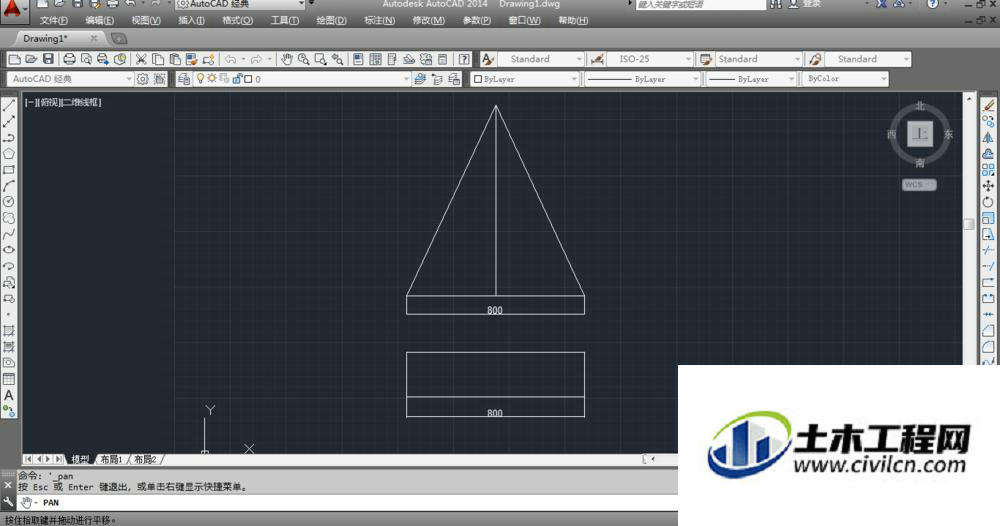
第2步
好了,这里的讲解正式开始,我们选中上面的三角形后快捷键sc或者点击缩放工具,命令栏提示先指定基点,然后指定比例因子,比例因子就是缩放的比例,如果我们这里直接输入2也就是意味着三角形整体放大2倍,如果输入0.5就是整体缩小了一半。
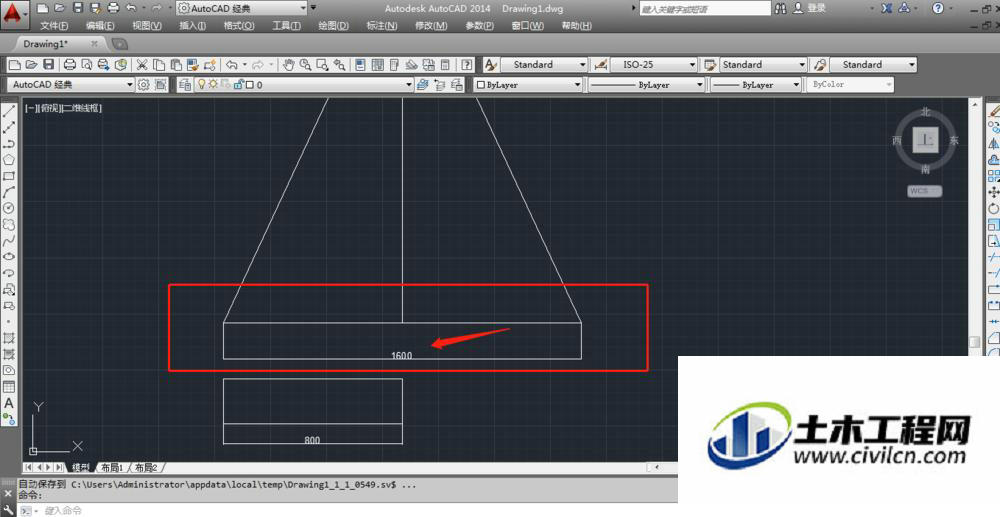
第3步
我们重复上一步的动作,选中上面的三角形后快捷键sc或者点击缩放工具,命令栏提示先指定基点,然后指定比例因子【复制c】【参照r】,我们输入c,比例因子输入2,我们看到了原始的三角形还在,复制出了比原始三角形大2倍的三角形,这就是复制缩放。
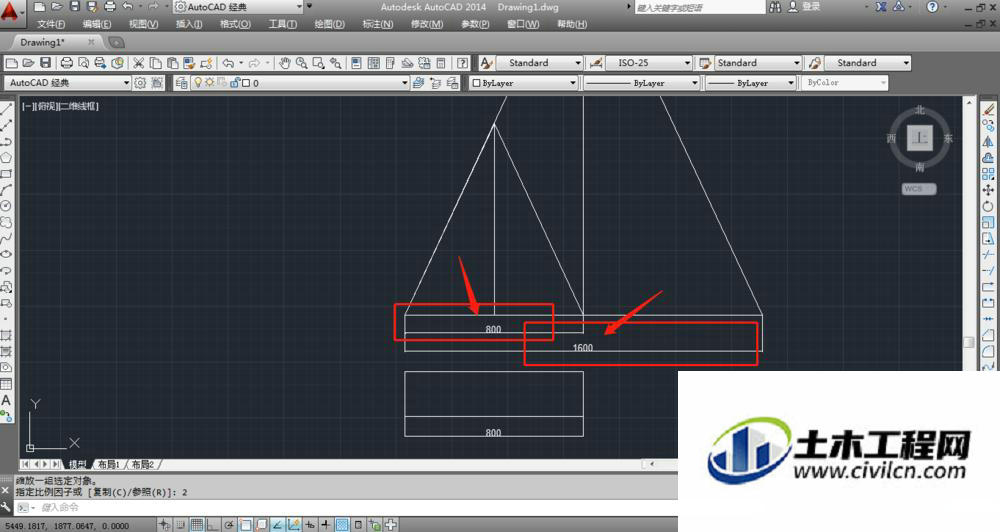
第4步
这一步介绍缩放工具参照怎样使用,我们在三角形下面随意画一条直线,这里并不知道它有多长,以这条直线为参照线把三角形底边线缩放成直线一样长,首先移动直线左端点和三角形左基点重合,选中上面的三角形后快捷键sc或者点击缩放工具,命令栏提示先指定基点,然后输入r,先指定三角形底边的左点再制定三角形底边的右点,拖动右点和直线的有点重合即可完成直线参照缩放。
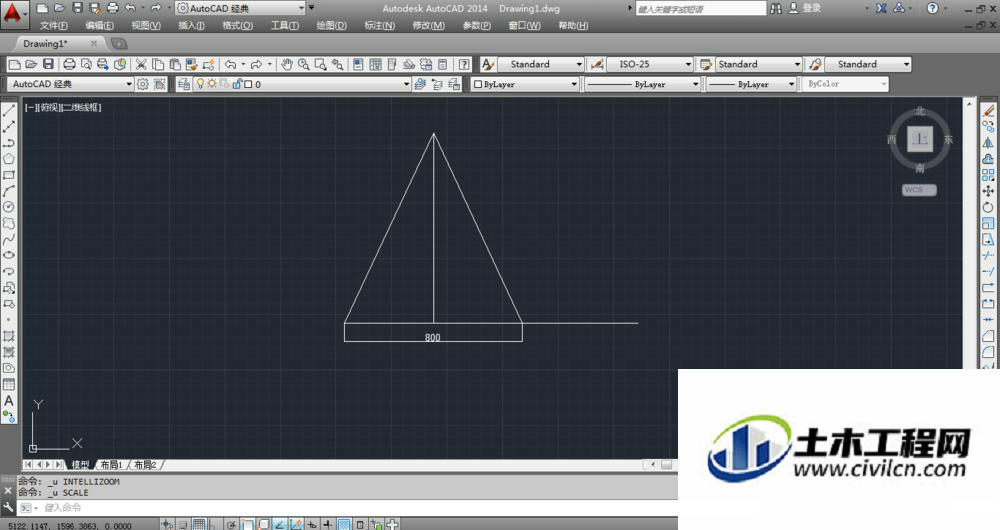
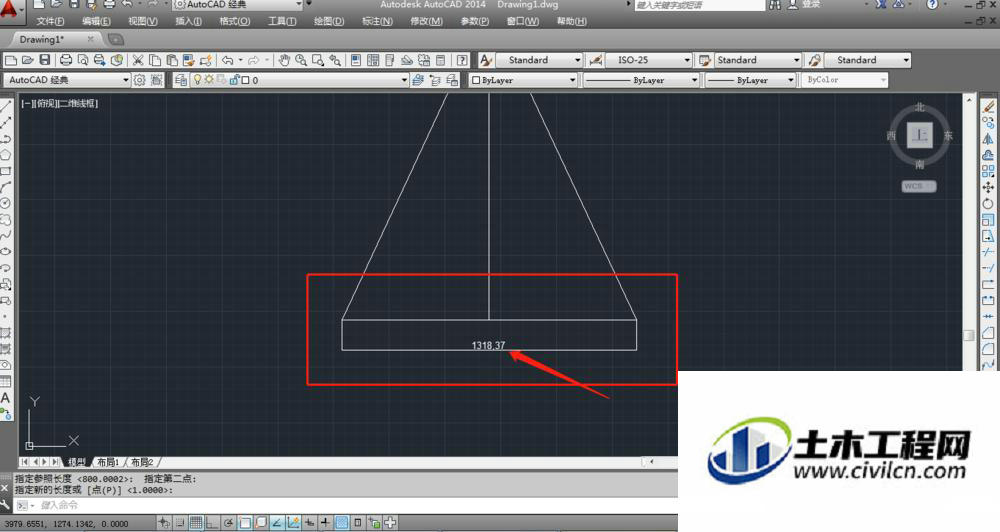
温馨提示:
以上就是关于“CAD缩放工具怎么使用?”的方法,还不太熟悉的朋友多多练习,关注我们,帮你解决更多难题!





